Tidsstempler for reservation og reservationskladder
Tidsstempler for reservation registrerer den dato og det klokkeslæt, som en reservationsstatus ændrer. De registrerer, hvordan teknikere bruger deres tid, angiver detaljer om fakturering og aktiverer reservationskladder.
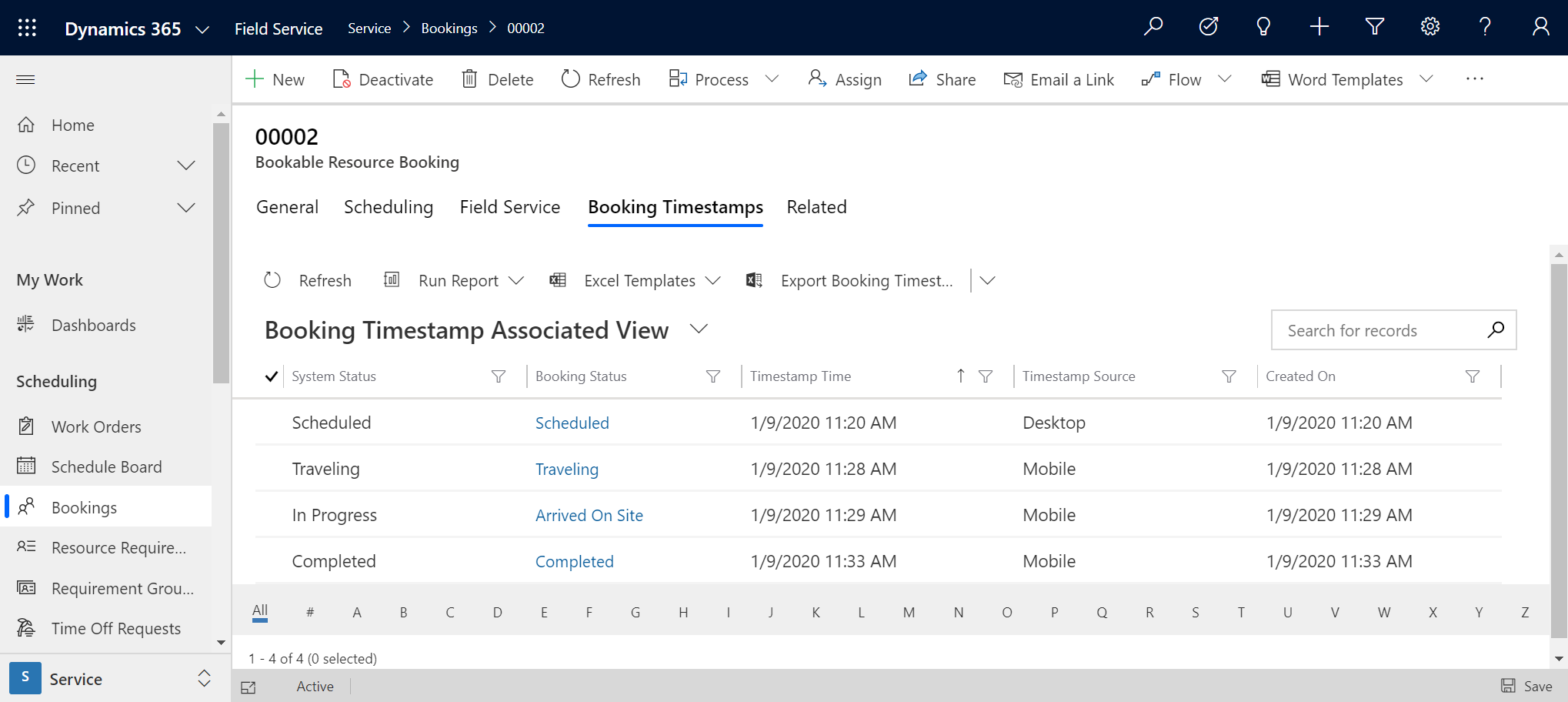
Tip
Du kan bruge tidsstempler for reservation til automatisk at generere tidsregistreringer. Hvis du vil aktivere denne funktion, skal du indstille Field Service-indstillingen Strategi for oprettelse af tidsregistrering til Automatisk oprettelse fra tidsstempler for reservation.
Forudsætninger
Opret eller tilpas reservationsstatusser, der passer til virksomhedens behov for rapportering. Reservationsstatusser knyttes til din livscyklus for arbejdsordren og statusser.
Oprette tidsstempler
Som standard opretter systemet automatisk tidsstempler, når reservationsstatus for et objekt ændrer den relaterede status for Field Service. Administratorer kan ændre denne funktionsmåde i feltet Indstillinger for Field Service i feltet Tidsstempelhyppighed.
Tænk på en standardarbejdsordreproces.
- En afsender planlægger en arbejdsordre til en tekniker. Når reservationen planlægges, ændres status for reservationen til Planlagt.
- Teknikeren kan få vist arbejdsordren på mobilenheden og opdatere reservationsstatus, så den afspejler status. Når de rejser til arbejdsstedet, angiver de den til Rejse.
- Når arbejdet startes, opdateres det til I gang.
- Når arbejdet er fuldført, ændrer teknikeren reservationsstatussen til Fuldført.
Systemet gemmer alle ændringer af reservationsstatus for at bevare en sporingspost.
Tip
Reservationer har en varighed på mindst ét minut.
Se tidsstempler
Hvis du vil have vist tidsstempel, skal du åbne en reserverbar ressourcereservation og vælge Relateret>Tidsstempler for reservation.
Hvert reservationstidsstempel omfatter følgende oplysninger:
- Systemstatus: Den relaterede Field Service-status for arbejdsordreprocessen.
- Reservationsstatus: Reservationsstatus af den reserverbare rssourcereservation.
- Tid i tidsstempel: Dato og klokkeslæt for ændring af status.
- Kilde til tidsstempel: Den enhedstype, som statussen er ændret fra. Når du opdaterer fra Dynamics 365 Field Service-mobilappen, er tidsstempelkilden Desktop, hvis ændringerne blev foretaget, mens appen kører i onlinetilstand, og Mobil, når appen kører i offlinetilstand.
Oprette reservationskladder
Reservationskladder beregner den samlede rejsetid og arbejdstid for en reservation. Når status af en reserverbar ressourcereservation ændres til Fuldført, opretter systemet reservationskladder i henhold til tidsstemplerne for reservation. Hvis en anden bruger opdaterer reservationsstatus til Fuldført på vegne af en tekniker, bevares den tidligere sluttidsværdi i reservationens sluttid. Annullerede reservationer har ingen reservationskladdeposter.
Der findes nogle få typer reservationskladder:
- Rejse: Varighed, når ressourcen rejser til webstedet.
- Arbejdstider: Varighed, når reservationen er i gang i løbet af ressourcens arbejdstimer.
- Pause: Varighed, når ressourcen holder pause.
- Overtid: Varighed, når reservationen er i gang uden for ressourcens arbejdstimer.
- Lukketid: Varighed, når reservationen er i gang med at lukke ved lukketid.
Eksempel på en reservationskladde
En ressources arbejdstimer er fra 8:00 til 15:00. Når en arbejdsordre fuldføres, gennemgår de følgende rækkefølge.
| Reservationsstatus | Tidsstempel |
|---|---|
| Planlagte | 8:00 |
| Rejse | 9:00 |
| I gang | 10:30 |
| Har pause | 24:00 |
| I gang | 13:00 |
| Fuldførte | 16:00 |
På baggrund af disse tidsstempler opretter systemet de tilsvarende reservationskladder.
| Tidsramme | Duration | Reservationskladdetype |
|---|---|---|
| Rejser (kl. 9 – 10:30) | 90 minutter | Rejse |
| I gang (10:30 – 12) | 90 minutter | Arbejdstimer |
| Holder pause (12:00 - 13:00) | 60 minutter | Pause |
| I gang (13:00 – 15:00) | 120 minutter | Arbejdstimer |
| Overskredne arbejdstimer for ressourcen (15:00 - 16:00) | 60 minutter | Overtid |
Se reservationskladder
Hvis du vil have vist reservationer, skal du åbne en reserverbar ressourcereservation og vælge Relaterede>Reservationskladder.